Tento komunitní návod je aktuální k 22. 8. 2019
VeraCrypt je nástroj pro šifrování dat na disku. Nešifrují se jednotlivé soubory, ale souborový systém jako celek. Výsledný disk se připojí jako jakýkoliv jiný, šifrování a dešifrování probíhá zcela transparentně na pozadí (on-the-fly). Data jsou však na pevném disku uložena zašifrovaná a bez příslušného hesla si jej nikdo nepřipojí.
Pokud chcete mít data zašifrována při použití služby WEDOS Disk, můžete k tomu použít právě VeraCrypt. Vytvoříte si tak virtuální disk, data jsou šifrována a dešifrována na vašem PC (při čtení a zápisu), po síti se přenáší a u nás na diskovém poli jsou uložena zašifrovaná a nikdo se k nim nedostane.
Použití VeraCrypt
Nejprve je nutné mít připojenou síťovou jednotu přes protokol SMB/CIFS. Následně budeme potřebovat nainstalovat program VeraCrypt, který je ke stažení zde. Samotný postup vytvoření a připojení zašifrovaného disku již není tak složitý. Po spuštění nástroje VeraCrypt se zobrazí následující okno, ve kterém bude nejdříve třeba vytvořit soubor obsahující obraz disku. Klikneme tedy na Create Volume.
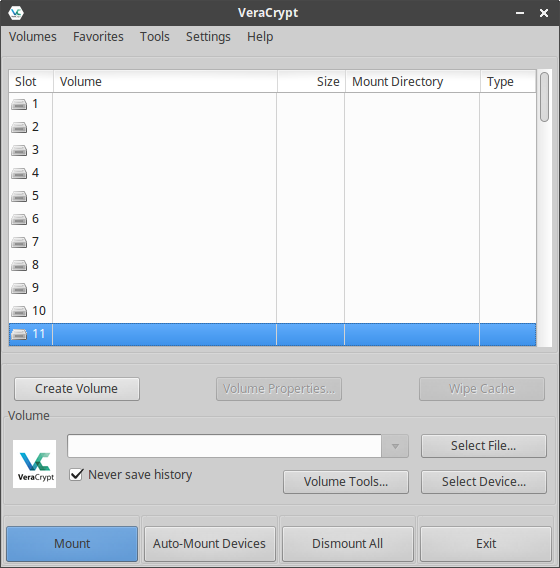
Zvolíme první volbu Create an encrypted file container a potvrdíme tlačítkem Next.
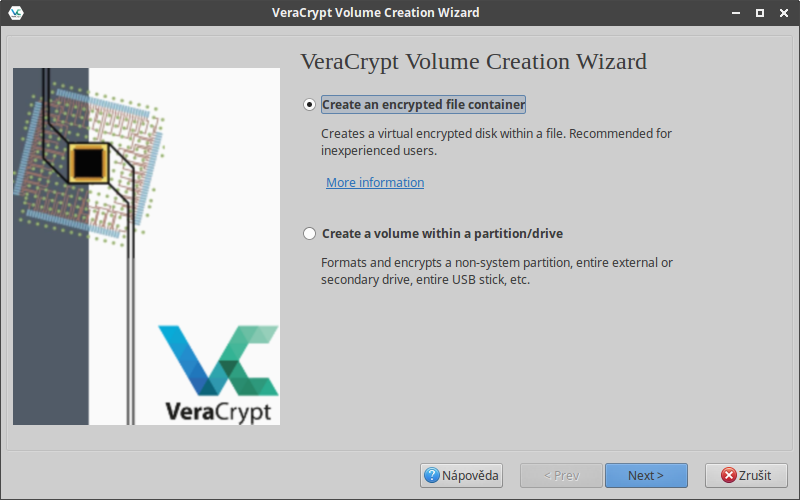
Další volbou bude Standard VeraCrypt volume, kterou opět potvrdíme tlačítkem Next.
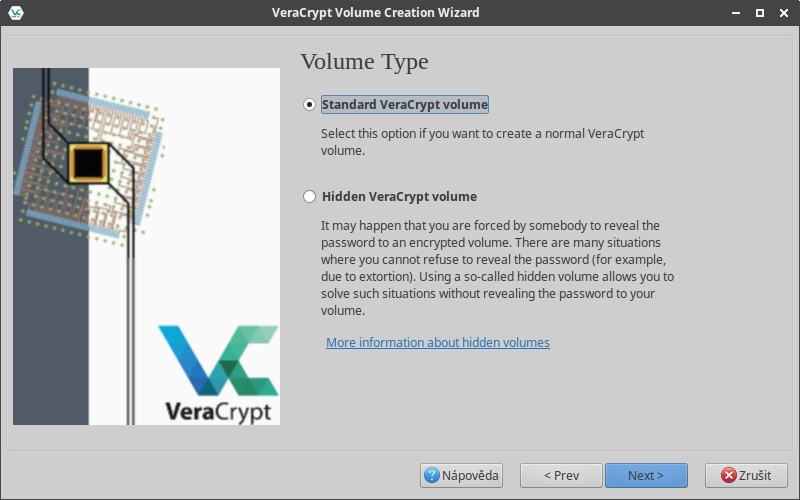
Nyní bude třeba zvolit umístění souboru s diskem. Optimální cestou bude zvolit Select File a před dialogové okno a vytvořit soubor na síťovém disku připojeném přes protokol samba.
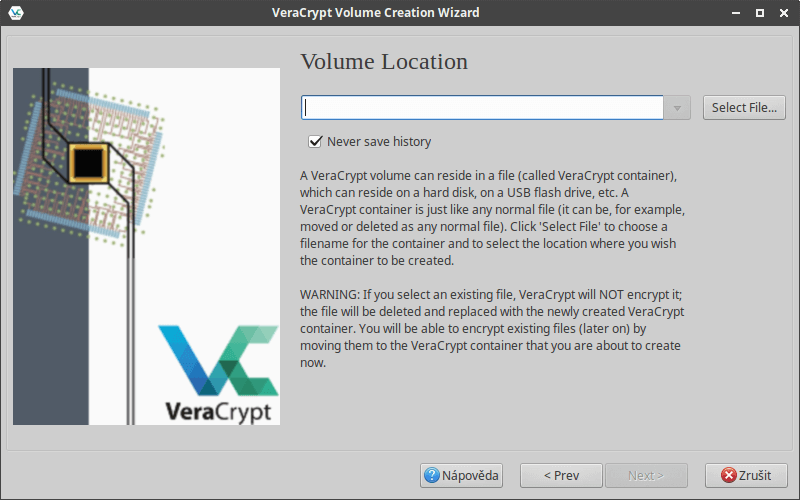
Pro šifrování zvolíme oblíbený algoritmus. V našem případě jsme pro demonstraci ponechali dostačijící AES.
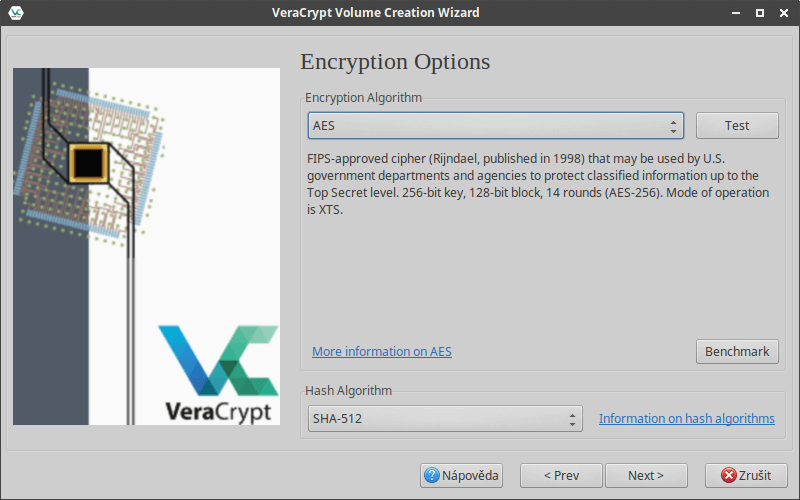
Nastavíme potřebnou velikost obrazu disku.
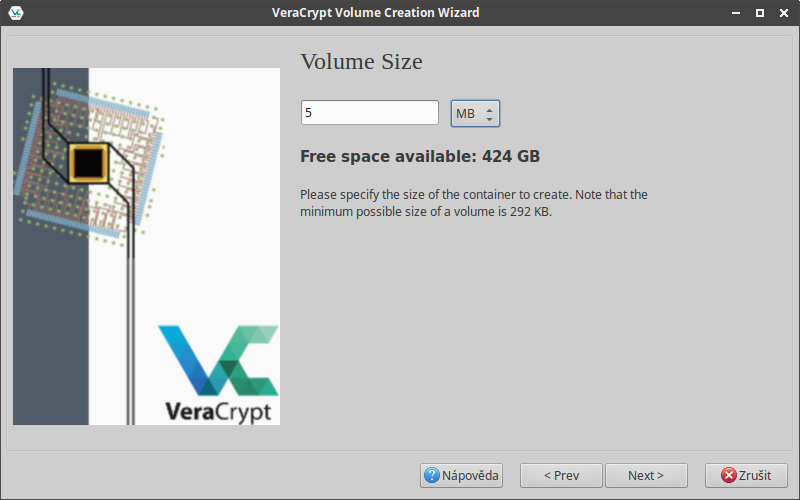
Zvolíme heslo pro disk. Čím delší, tím bezpečněji budou naše data uložena.
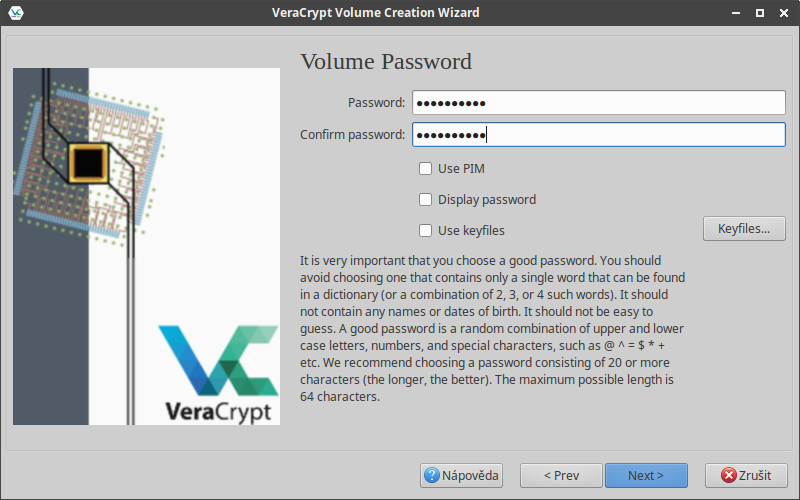
Zvolíme typ filesytem (jako výchozí je použit FAT).
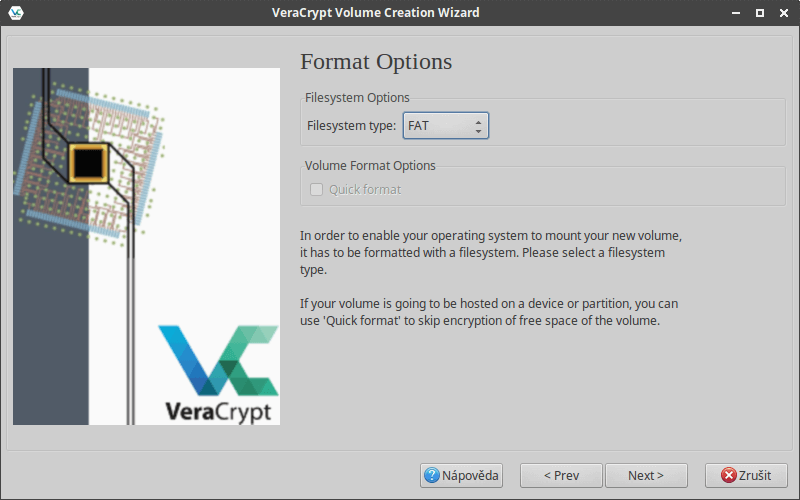
Následně jste vyzvání pro vytvoření klíče dle kterého se bude šifrovat. Tento klíč vzniká náhodným pohybem myši v okně aplikace. Následně je možné udělat formát. Doba trvání formátu je v závislosti na velikosti disku.
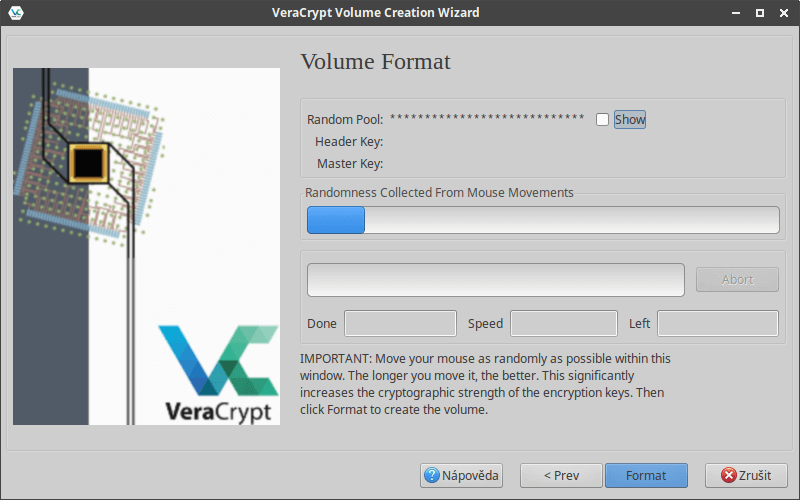
Posledním krokem je připojení disku do systému. Vyberete jednu z nabízených jednotek a poté zvolíte Select File a vyberete soubor s naším diskem. Nakonec stiskneme tlačítko Mount (připojit) v levém dolním rohu, které se nám obratem změní na Dismount (odpojit).
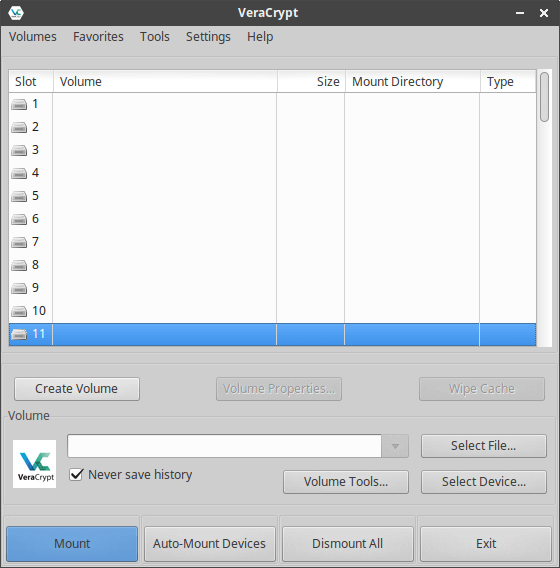
Finálním výsledkem je jednotka s připojeným imagem disku, do kterého je možné ukládat více souborů, a který je bezpečně šifrovaný proti jakémukoliv zásahu od strany, která nezná heslo.
Použití VeraCrypt přes příkazovou řádku (Linux)
Přes příkazovou řádku je použití podobné, stačí několik příkazů. Z výše zmiňované stránky https://veracrypt.codeplex.com si stáhnete verzi pro Linux (32/64bit). Obsah souboru rozbalíte a naleznete jednu spustitelnou binárku. Ta vás velmi jednoduše provede instalačním procesem.
Pro obsluhu potřebujete znát pouze pár příkazů.
Spuštění průvodce vytvořením nového disku:
veracrypt -t -c
Připojení disku:
veracrypt volume.tc /media/veracrypt1
odpojení disku
veracrypt -d volume.tc
pro další informace stačí otevřít nápovědu
veracrypt --help